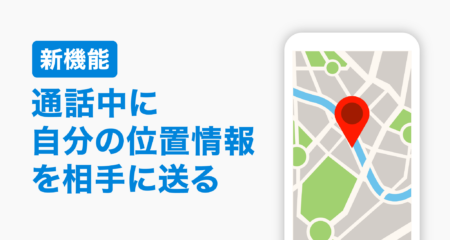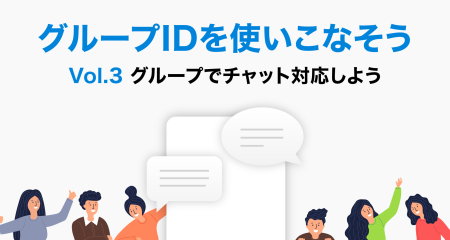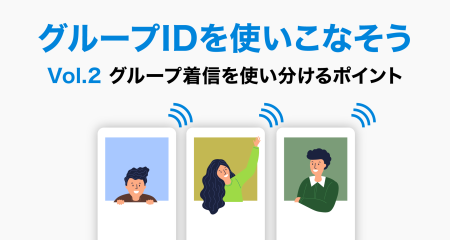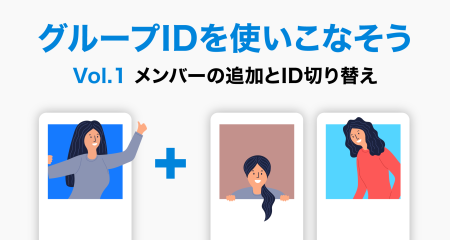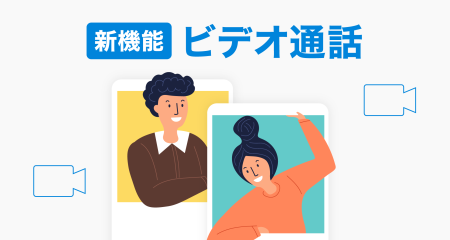THISISスタートガイド vol.2 「プロフィールの編集・設定」
2021.12.24
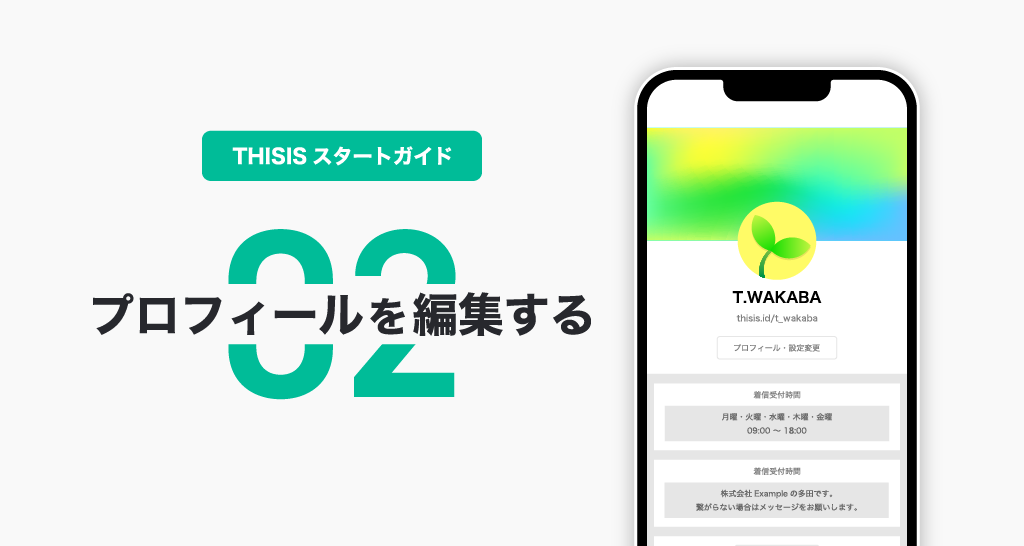
3回に分けてお送りしているTHISISスタートガイド。プロフィールはTHISISの中で、とても重要な役割を担っています。そんな第2回目は、「プロフィールの編集・設定」についてご紹介します。
1. プロフィールの編集
アプリにログインし、「アイコンや紹介文を登録しよう」をタップします。
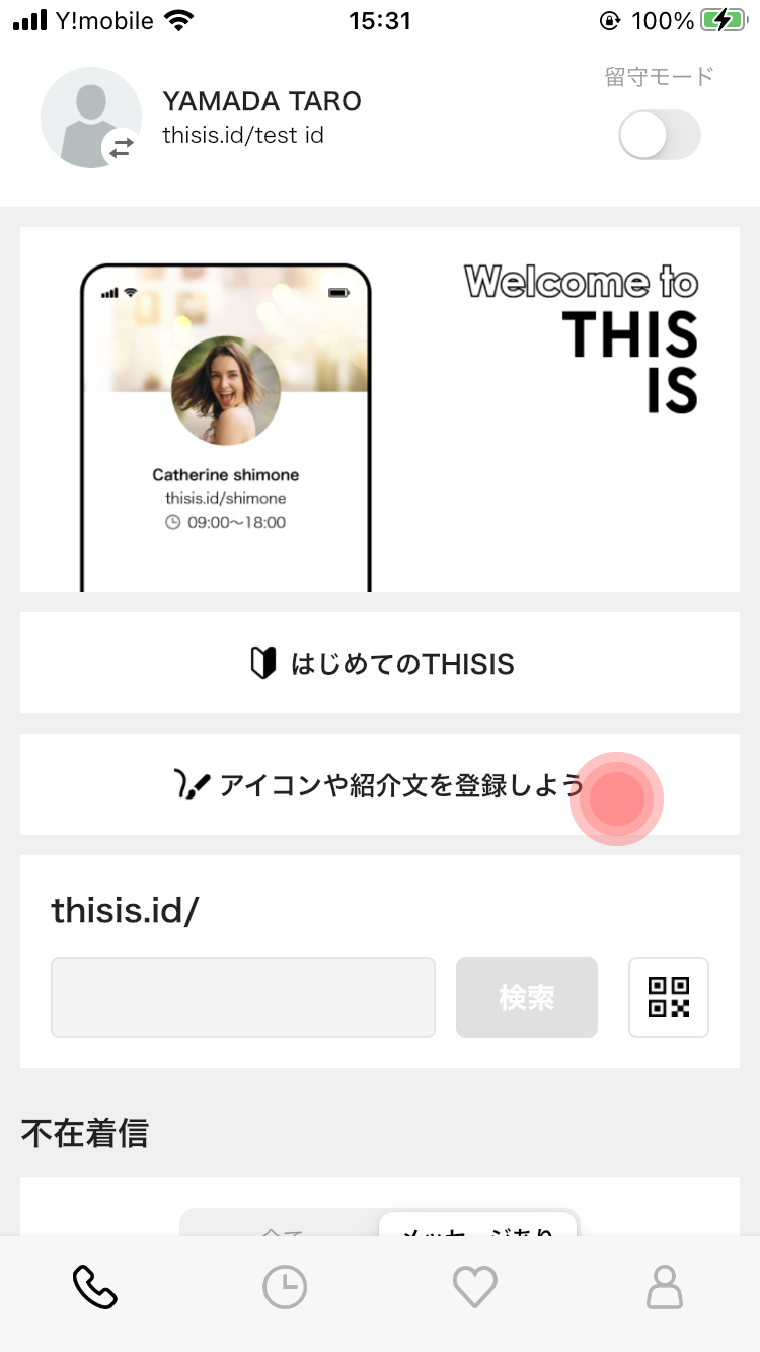
開くと画面の説明文下に3つのボタンがあります。
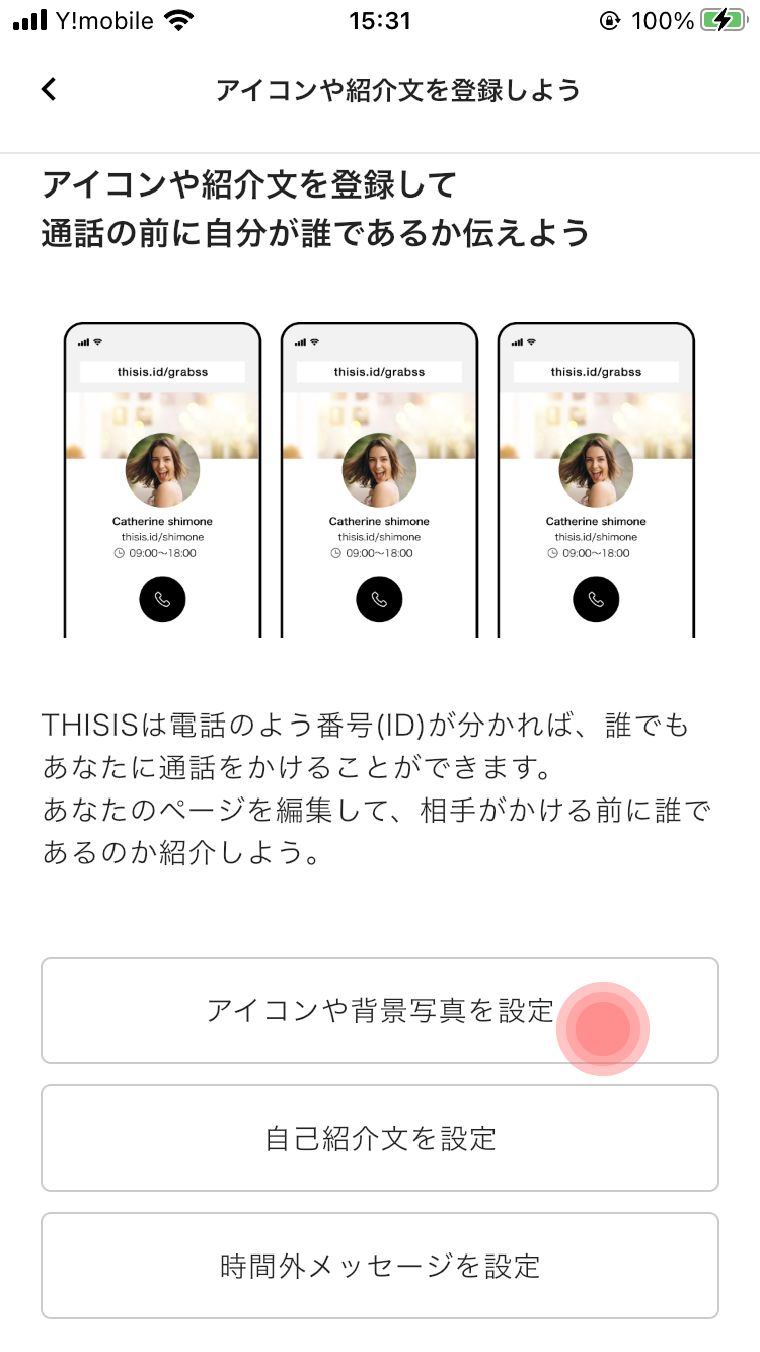
プロフィール情報を登録するための3つ
①アイコンや背景写真
②自己紹介文
③時間外メッセージ
では、上から順に見ていきましょう。
①アイコンや背景写真
「アイコンや背景写真」をタップすると、「プロフィール・基本設定」の画面が表示されます。
設定されているTHISIS ID以外をいつでも編集することが可能です。
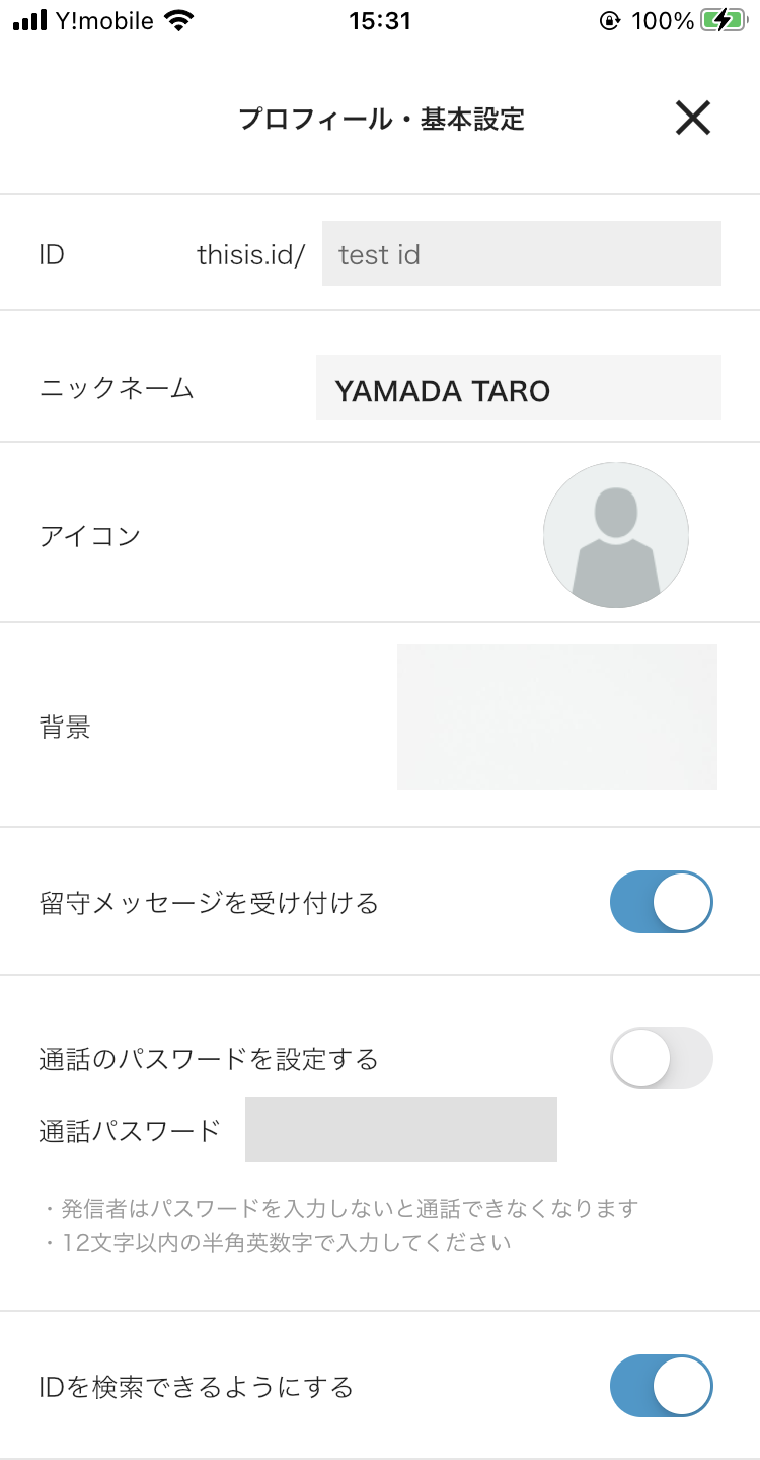
ここでアイコンと背景を設定し、あなたがどんな人か伝えるための情報を埋めていきましょう。
アイコン推奨サイズは300pxの正方形、背景推奨サイズは縦600px 横1200pxの長方形です。
営業先に分かりやすくするために顔写真を載せたり、お店を営業している場合はお店のロゴや外観を載せるといいかもしれないですね。
また「プロフィール・基本設定」は、ユーザー画面からいつでも編集ができます。
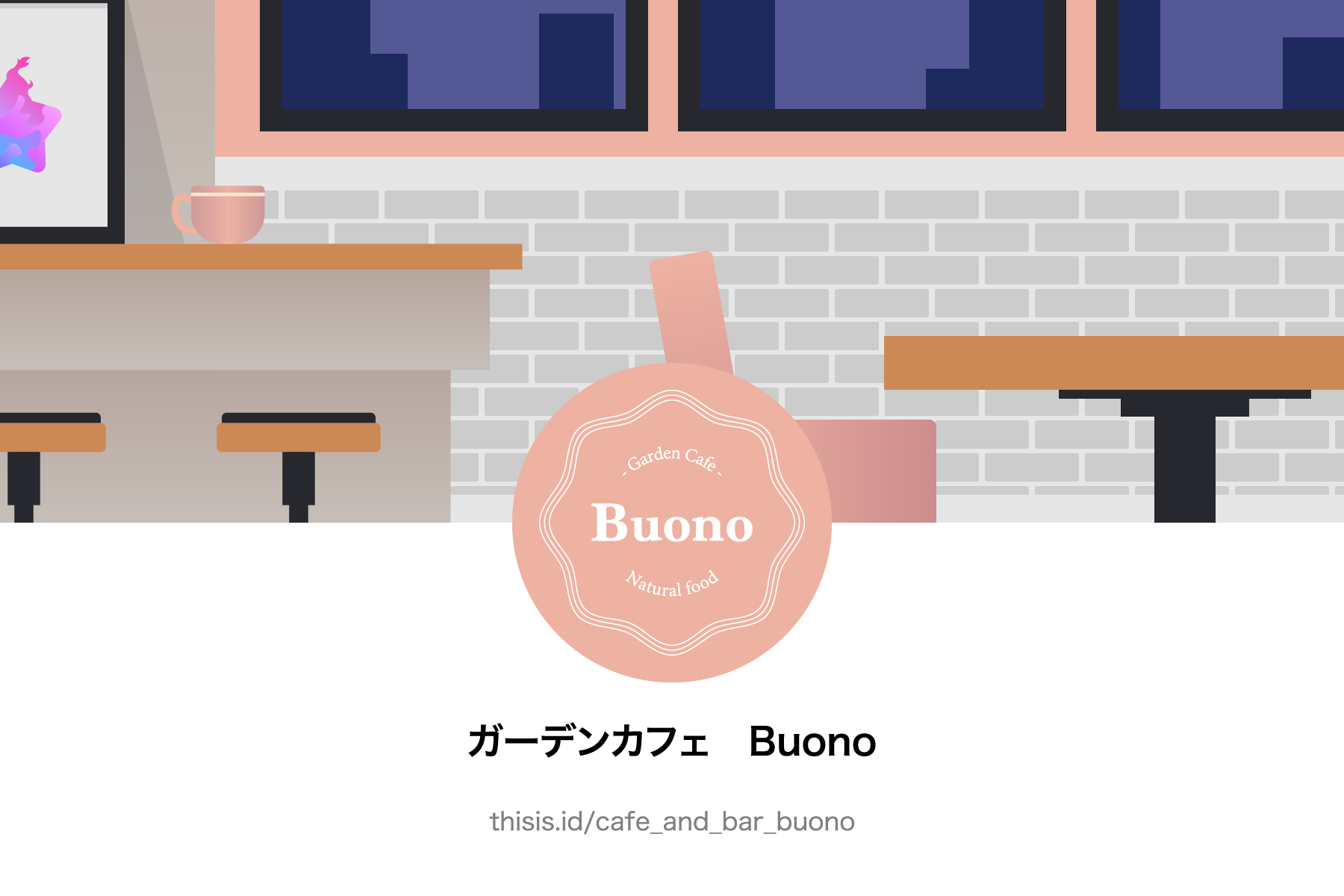
他にも留守メッセージや通話パスワードなどありますが、こちらは次回の記事でお伝えします。
②自己紹介文
電話受信時、相手側に表示される簡単な自己紹介文があります。最大100文字入力が可能です。
あなたの社名や所属などを入力したり、留守メッセージを残してくださいなど、かける側へ要望を書くこともできます。
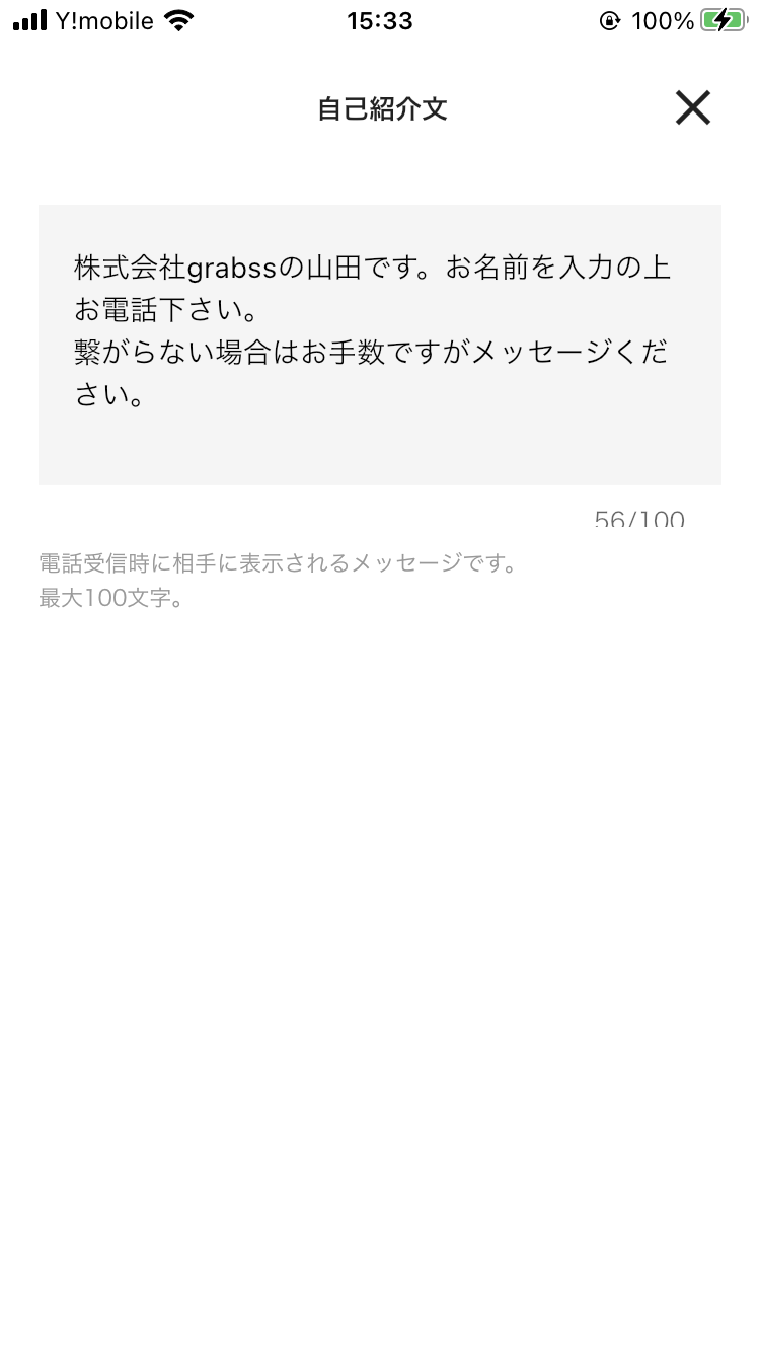
③時間外メッセージ
すでにデフォルトでメッセージが入力されています。
時間外メッセージも、最大100文字入力が可能です。
ただし個人情報の入力にはくれぐれもご注意ください。
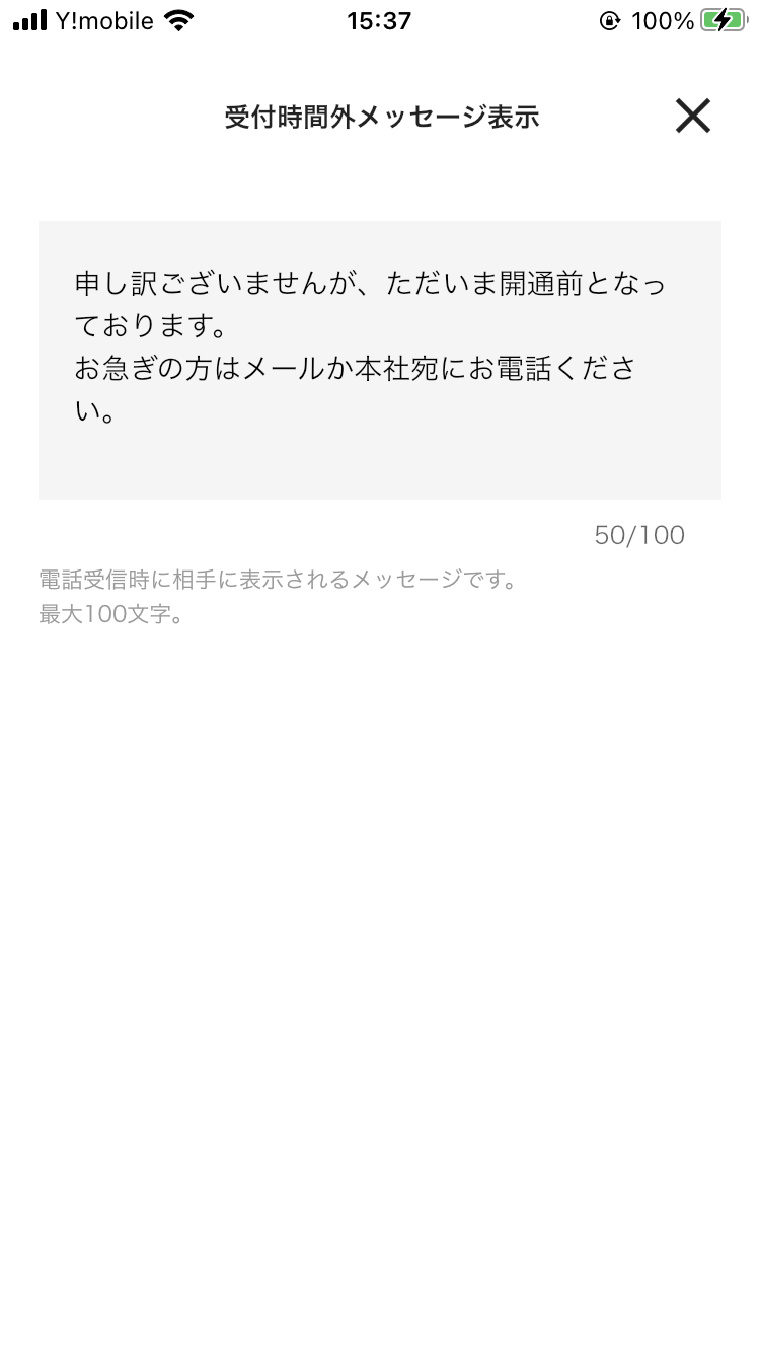
以上で一通りのプロフィールを埋めることができました!
最後に着信受付時間の設定をしましょう。
2. 着信受付時間の設定
着信受付時間とは、THISISで設定した時間にのみ電話をかけてもらえます。
仕事などで導入する場合は仕事とプライベートをしっかり分けて使用ができるので、業務時間外にかかることはありません。
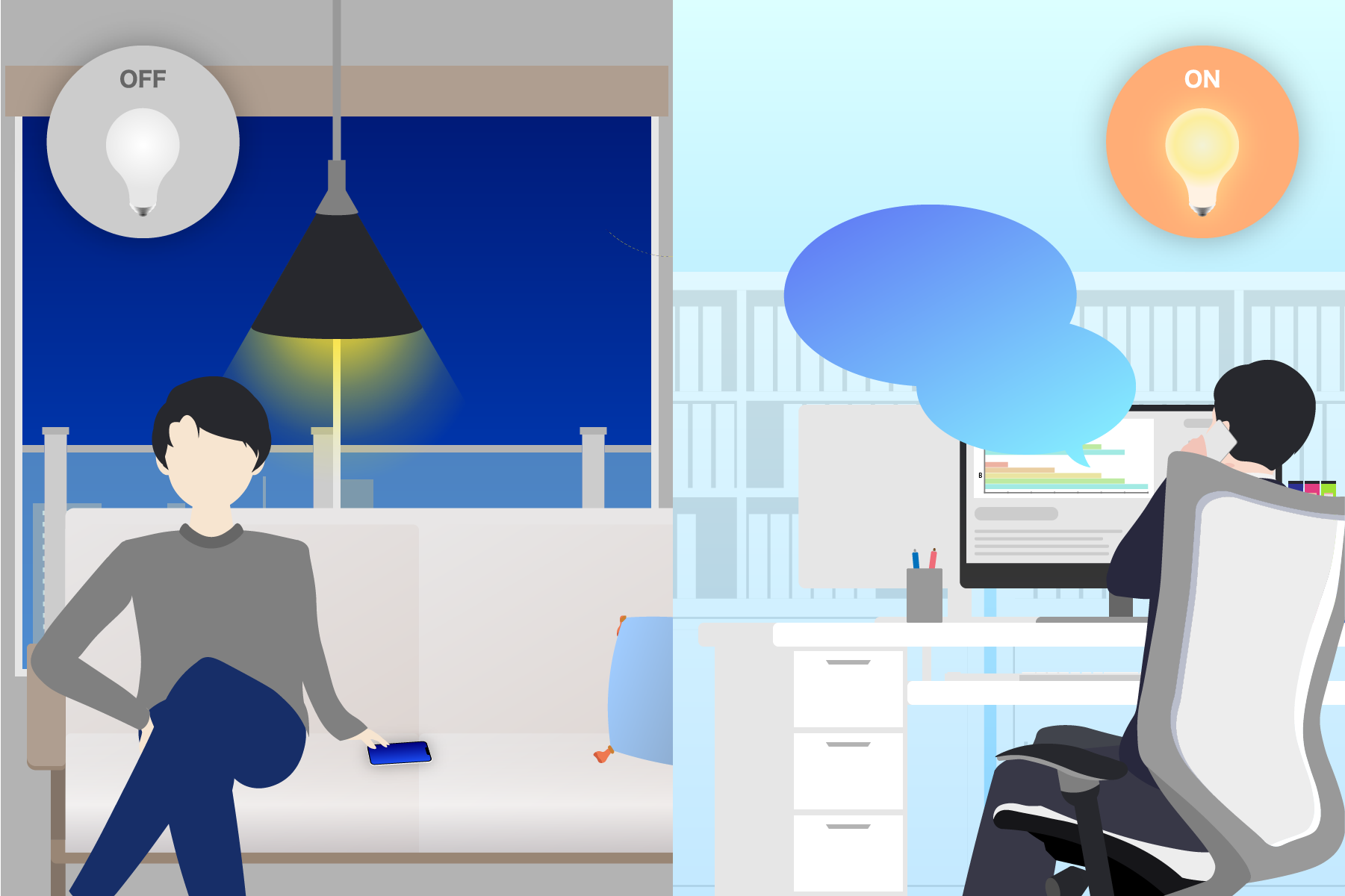
設定方法は、ユーザー画面の「着信受付時間」より行えます。
画面を開くと、3つの項目が表示されます。
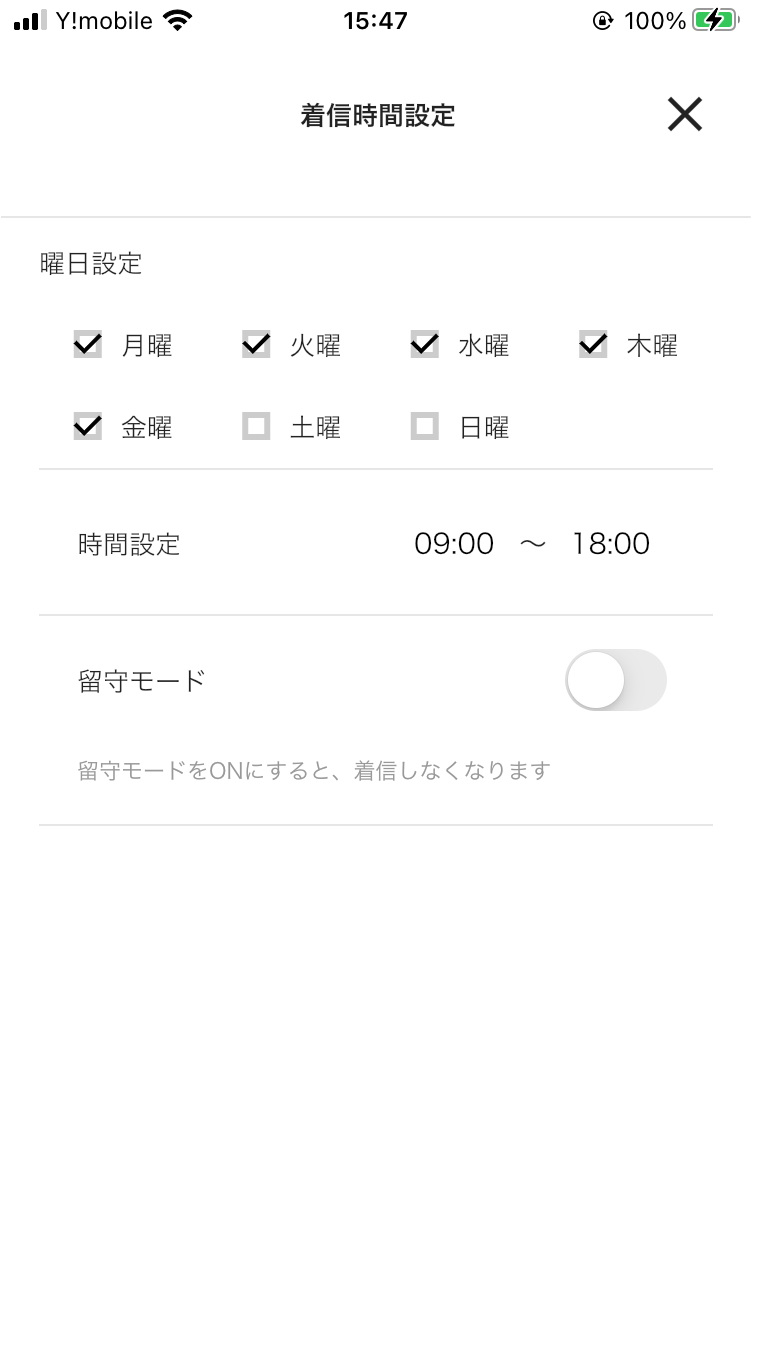
①曜日設定
あなたが通話可能な曜日にチェックを入れましょう。
現在はデフォルトで入れられているため、早めに設定しておくといいでしょう。
外すと設定されている受付時間外メッセージが表示されるようになります。
②時間設定
時間をタップすると、任意で通話受付時間を設定できる。
時間設定も、デフォルトで入れられているため、早めに設定しておくといいでしょう。
曜日の受付が可能でも、時間設定から外れている場合は受付時間外メッセージが表示されるようになります。
③留守モード
留守モードをオンにすると相手からの着信を受けられない状態になります。
オンになっている場合は曜日設定、時間設定を問わず常に受付時間外メッセージが表示されるようになります。
以上で「プロフィールの編集・設定」が完了しました!
次の記事では、要である通話方法についてご紹介します。